쿠팡에서 1년하고 딱 2개월전에 구매한 "로지텍 MX 애니웨어3 for mca" 좌측버튼의 이중클릭이 발견된게 보름정도 되었습니다
말로만 듣던 이중클릭..이었습니다. 겁나 짜증나는 증상이더군요.
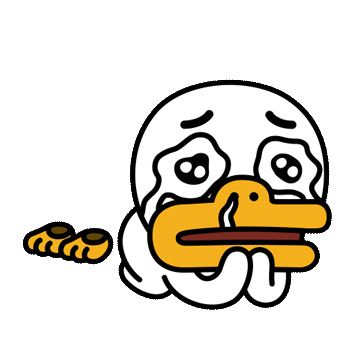
힘들게 고객센터 찾아서 전화를 해서 .. 어색한 한국말하시는 상담사분과 통화에 성공했습니다.
그결과는.. "당신의 제품은 구매한지 12개월을 넘었다. 그러므로 AS가 불가능하다" ..

사설센터는 굳이 내키지 않더군요. 결국..과감히 자체수리로 해결하기로..
그리고 네이버 쇼핑에서 마우스버튼 부품을 구매하고 마우스를 분해하였습니다..

윗판을 살짝 들면 연결된 커턱터 케이블이 있습니다. 여기서 살짝~들어서 커넥터를 분해해주는게 센스~
 |
 |
 |
휠버튼도 커턱터를 조심히 분리합니다. (핀셋같은 도구로 조심해서 드세요)
베터리도 같은 방법으로 분리합니다.
 |
 |
 |
완전히 분해된 기판이 확인되네요.
기존 사용하던 마우스버튼은 1만회짜리 기본 버튼이었습니다.
오랜만에 납땜질의 기억을 되살려 열심히.. 기존 버튼을 분리하였습니다. (생각보다 잘 안빠져서 고생..ㅠㅠ)
옴론 기본형에서 카일 8.0으로 무사히 교체에 성공하였습니다.
작업처음부터 사진을 찍은게 아니다보니 첫사진이 교체를 완료한 사진이네요...하.하.하
적당한 땜질능력이 되신다면 별로 어렵지 않게 교체가 가능합니다.
'작디작은 Tip' 카테고리의 다른 글
| SK 070 전화기 외부에서 착신전환 및 해제하는 간편한 방 (0) | 2017.07.25 |
|---|
WRITTEN BY
- 페오마
집중~집중~집중!!!











